【ウィンドウ】
ディスプレイの解像度を高くしたときやB5サイズノートパソコンを使っていると、文字が小さすぎてメニューが分かりにくい場合があります。以下の設定をすると、アイコンの大きさはそのままで、文字サイズだけを大きく表示できます。
まず、デスクトップを右クリックしてショートカットメニューが表示されたら、[プロパティ]をクリックします。
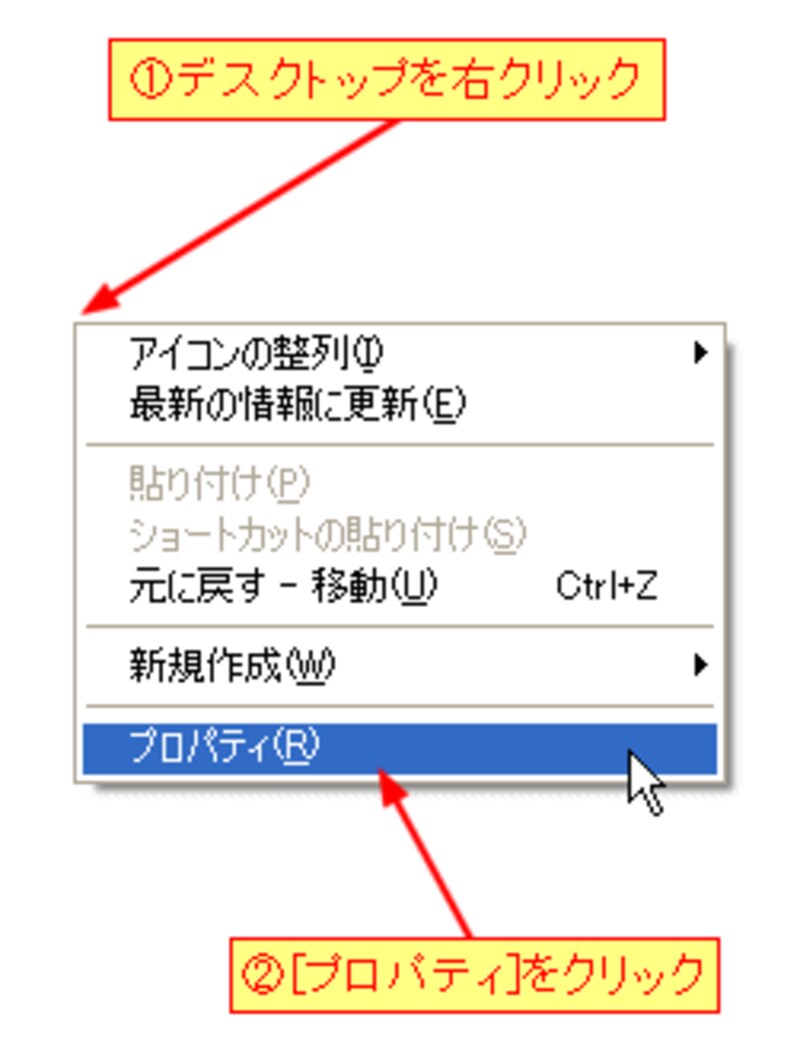
[画面のプロパティ]ダイアログボックスが表示されたら、[デザイン]タブをクリックします。続いて[フォントサイズ]ボックスから[特大フォント]を選択します。
なお、Windows98/Me/NT の場合は、サンプルウィンドウのメニューをクリックしてから、フォントサイズを選択します。

特大フォントに設定すると、ウィンドウタイトルやメニューも特大に表示されます。最近、小さい文字が見えにくくなったとお感じの方は、ぜひお試しください。
・設定前
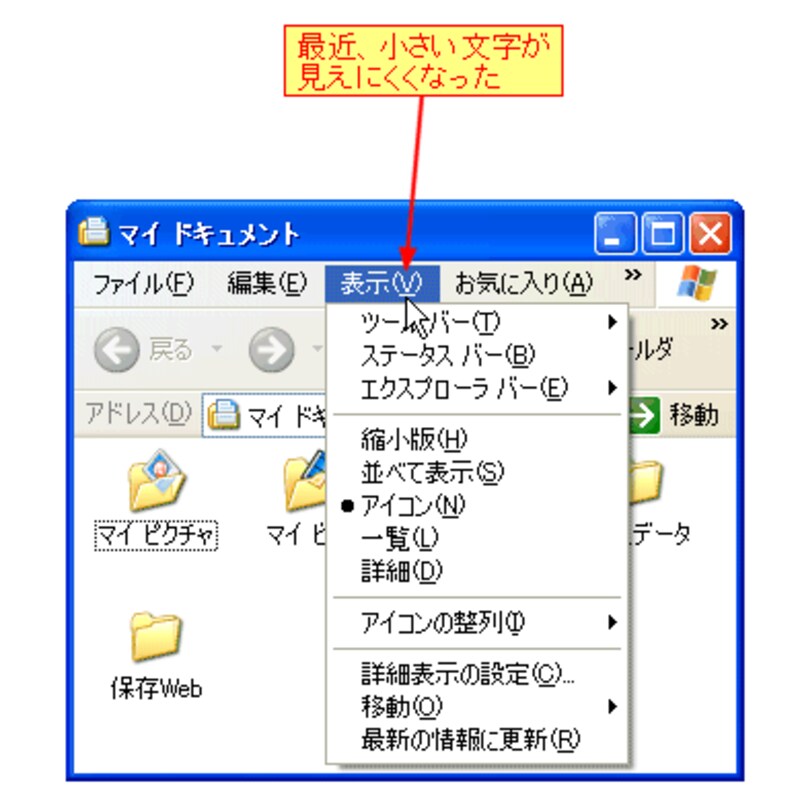
・設定後
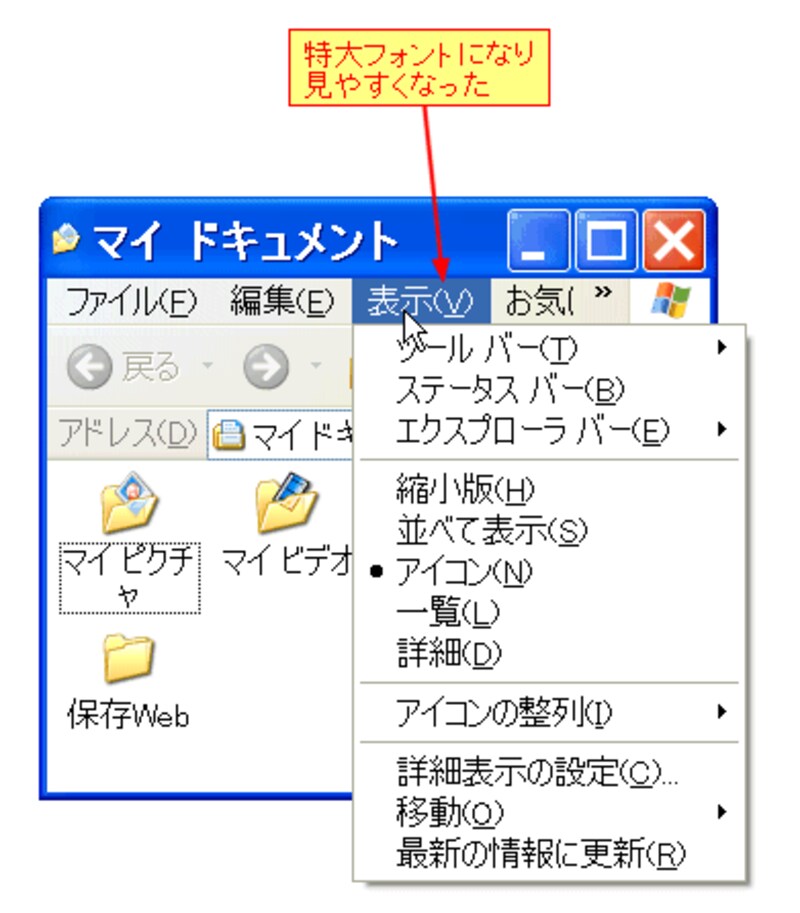
なお、[特大フォント]では大きすぎるとお感じの方には、[大きいフォント]も用意されています。
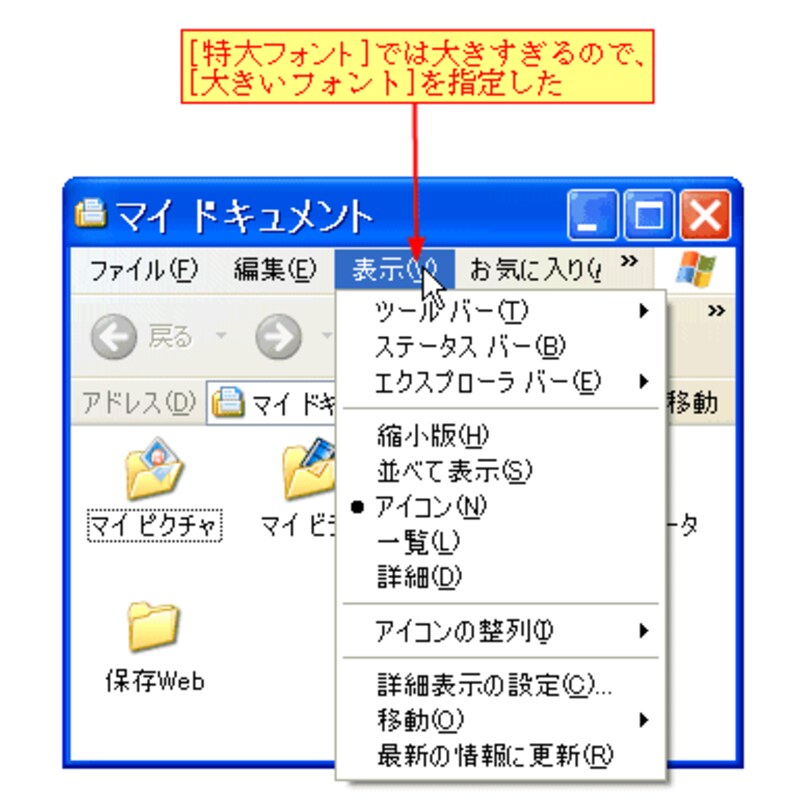
【手順のまとめ】
1)デスクトップを右クリックする。
2)[プロパティ]をクリックする。
3)[デザイン]タブをクリックする。
4)[フォントサイズ]ボックスから[特大フォント]を選択する。






